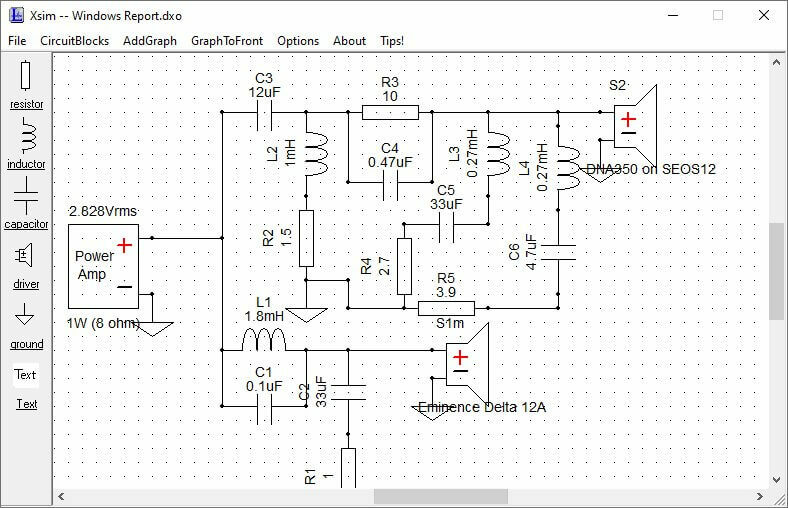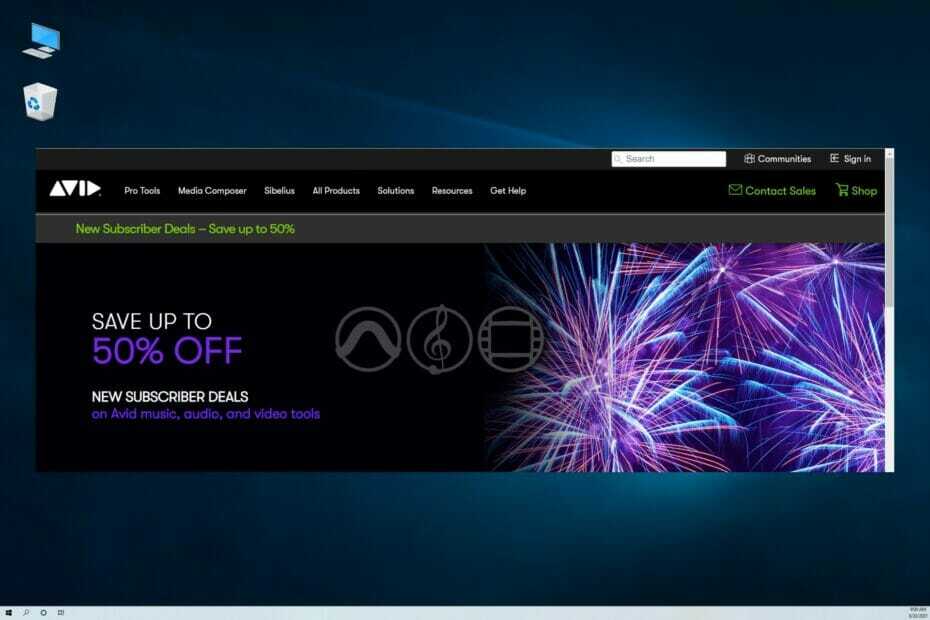Tudo o que você precisa saber sobre esta ferramenta de processamento de som
- O serviço nahimicservice.exe é um software de processamento de som padrão instalado pelo fabricante do seu PC.
- Este serviço é totalmente seguro e não causa danos ao seu PC.
- Se você notar qualquer comportamento irregular do serviço nahimicservice.exe, você deve executar uma verificação de malware.

xINSTALE CLICANDO NO ARQUIVO PARA DOWNLOAD
- Baixe e instale o Fortec no seu PC.
- Inicie a ferramenta e Iniciar digitalização
- Clique com o botão direito em Reparar, e corrija-o em alguns minutos.
- 0 os leitores já baixaram o Fortect até agora este mês
O processo Nahimicservice.exe é um dos processos menos vistos no Windows
PC, o que faz os usuários se perguntarem o que ele faz. Para eliminar qualquer tensão, tenha certeza de que esse processo é inofensivo.No entanto, para saber o que esse processo faz, continue lendo, pois este guia fornecerá as informações necessárias para decidir se deseja mantê-lo ou removê-lo.
O que é nahimicservice.exe?
O processo nahimicservice.exe é um aplicativo de processamento de áudio produzido pela Nahimic. Geralmente é instalado no seu PC pelo fabricante, assim como o Realtek Audio.
Este serviço é totalmente seguro e não ameaça o seu PC. Embora algumas fontes possam afirmar que é um vírus por causa do comportamento irregular às vezes, não há nada com que se preocupar com isso.
O nahimicservice.exe é necessário?
Se você estiver usando um PC para jogos como um sistema MSI, esse processo provavelmente será seu processador de som padrão. Portanto, é necessário e você não deve removê-lo.
Para saber se o Nahimic é seu software de processamento de som padrão, verifique se há um ícone N azul no canto inferior direito da barra de tarefas. Esse é o seu símbolo.
Por fim, é importante mencionar que você pode estar pensando em se livrar do nahimicservice.exe porque às vezes registra alto uso de recursos. Às vezes, isso é normal, especialmente se você estiver reproduzindo som.
Portanto, não há motivo para alarme.
1. Desative o serviço
- aperte o janelas chave + x e selecione Gerenciador de tarefas.

- Clique no Serviços guia na parte superior.
- Finalmente, clique com o botão direito nahimiservice.exe e selecione Parar.

A primeira coisa a fazer se você tiver problemas com o serviço nahimicservice.exe é desativá-lo temporariamente. Isso é particularmente útil em uma situação em que você está enfrentando uso extremo de recursos.
2. Execute uma restauração do sistema
- aperte o janelas chave + R, tipo rstrui.exe, e pressione Digitar.

- Clique Próximo na nova página.

- Agora, escolha seu ponto de restauração ideal e clique no botão Próximo botão.

- Finalmente, clique Terminar e siga as instruções na tela para concluir o processo.

Se os problemas com nahimicservice.exe começarem depois de fazer algumas alterações no seu PC, essa pode ser a causa do problema. A maneira mais rápida de retornar ao serviço normal aqui é executar uma restauração do sistema.
Isso restaurará seu PC a um ponto em que tudo esteja funcionando normalmente.
3. Verificar malware
- aperte o janelas chave + S, tipo vírus, e escolha Proteção contra vírus e ameaças.

- Clique no Opções de digitalização link na próxima página.

- Por fim, selecione sua opção de digitalização preferida e clique no botão Escaneie agora botão.

Às vezes, os vírus podem assumir o processo nahimicservice.exe para causar problemas no seu PC. Isso geralmente é perceptível no uso incomum de recursos pelo processo.
Nesse caso, você precisa verificar seu PC completamente para se livrar do vírus.
Além de usar o software antivírus padrão, recomendamos usar ferramentas antivírus dedicadas para fazer o trabalho.
- 0x8007274d Erro de sincronização de email: como corrigi-lo
- O que é WSHelper.exe e como corrigir seus erros
- Correção: A exceção de software desconhecido (0xe0000008)
4. Desinstalar o software Nahimic
- aperte o janelas chave + EU e selecione o aplicativos opção.
- Escolher Aplicativos e recursos no painel direito.

- Agora, role para baixo e clique nos pontos verticais antes do software Nahimic.
- Selecione Desinstalar e siga as instruções na tela para concluir o processo.

- A seguir, pressione o botão janelas Tipo de chave tarefa, e selecione o Agendador de tarefas opção.

- Procurar naímico ou A-Voluta e exclua todas as suas instâncias.
- Agora, pressione o janelas chave + R, tipo regedit, e clique OK.

- Finalmente, procure naímico ou A-Voluta e exclua todas as suas instâncias.
Se você continuar enfrentando problemas com o serviço nahimicservice.exe, talvez não tenha escolha a não ser removê-lo. Isso é especialmente eficaz se você tiver outras ferramentas de processamento de som em seu PC.
Chegamos ao final deste guia detalhado sobre o serviço nahimicservice.exe. Pode-se deduzir que este serviço é importante e não deve ser adulterado a não ser em casos extremos.
Se você quiser saber mais sobre o Software Nahimic Companion, preparamos um guia completo com todas as informações que você precisa.
Sinta-se à vontade para nos informar a solução que o ajudou a corrigir esse problema nos comentários abaixo.
Ainda está com problemas?
PATROCINADAS
Se as sugestões acima não resolverem seu problema, seu computador pode ter problemas mais graves no Windows. Sugerimos escolher uma solução completa como proteger resolver problemas com eficiência. Após a instalação, basta clicar no botão Ver&Corrigir botão e, em seguida, pressione Iniciar reparo.